Annons
Är Windows Update aktiverat på din dator? Om du inte vet svaret på det borde du - Windows Update håller Windows, Internet Explorer och Microsoft Office uppdaterade med de senaste säkerhetsuppdateringarna och bugfixar 3 skäl till varför du bör köra de senaste Windows-säkerhetsuppdateringarna och uppdateringarnaKoden som utgör Windows-operativsystemet innehåller hål i säkerhetsslingor, fel, inkompatibilitet eller föråldrade programelement. Kort sagt, Windows är inte perfekt, det vet vi alla. Säkerhetsuppdateringar och uppdateringar fixar sårbarheterna ... Läs mer , se till att din dator är så säker som möjligt. Windows Update kan emellertid också orsaka problem - särskilt genom att nagga dig att starta om när du försöker använda din dator och automatiskt starta om datorn över en natt.
Medan Windows Update kan vara motbjudande, håller det din dator säker och är väl värt att använda. Det kan också göras mindre motbjudande med några snabba inställningsändringar.
Gå till Windows Update
För att öppna Windows Update Control Panel-verktyget trycker du på Windows-tangenten på din dator, skriver "Update" utan citat och klickar på Windows Update-genvägen som visas. I Windows 8 måste du klicka på alternativet Inställningar innan du ser genvägen för Windows Update.

Om du har angett att uppdateringar inte ska hända automatiskt kan du klicka på länken Sök efter uppdateringar i vänster ruta för att leta efter nya uppdateringar och klicka på knappen Installera uppdateringar för att installera alla tillgängliga uppdateringar.
Microsoft släpper de flesta Windows Update-patchar på “Patch Tuesday” - den andra tisdagen i varje månad. Detta gör att systemadministratörer kan schemalägga uppdateringar på en gång. Men om en säkerhetsbrist utnyttjas i naturen, kan viktiga säkerhetsuppdateringar omedelbart släppas. Patches för Windows kan dyka upp när som helst under månaden.

Aktivera automatiska uppdateringar
För att aktivera automatiska uppdateringar klickar du på länken Ändra inställningar i det vänstra fönstret i Windows Update-fönstret. Välj ett av följande alternativ:
- Installera uppdateringar automatiskt: Windows kommer automatiskt att leta efter, ladda ner och installera uppdateringar när du väljer. Du kommer att uppdatera din dator automatiskt utan att behöva någon uppmärksamhet, men Windows kommer att börja trakassera dig att starta om datorn efter att du har installerat uppdateringarna. Om du vill lämna din dator igång över en natt kan du se att den automatiskt startades om medan du var borta.
- Ladda ner uppdateringar men låt mig välja när jag ska installera dem: Windows kommer att leta efter nya uppdateringar och ladda ner dem i bakgrunden och visar ett meddelande i systemfältet när nya uppdateringar hittas. När du är redo att uppdatera kan du klicka på ikonen i systemfältet, installera uppdateringarna och starta om datorn. Windows installerar inte uppdateringar förrän du säger det, så du kan välja det här alternativet och välja att bara installera uppdateringarna när du är beredd att starta om.
- Leta efter uppdateringar men låt mig välja om jag vill ladda ner och installera dem: Windows kommer bara att leta efter uppdateringar och visa ett meddelande i systemfältet. Detta kan vara användbart om du vill spara bandbredd och bara ladda ner uppdateringar när du har en specifik anslutning - det kan till exempel förhindra Windows från att automatiskt ladda ner uppdateringar på en kopplad internetanslutning 3 dumma sätt att skapa din egen bärbara Wi-Fi-hotspot för sammankoppling i NordamerikaVill du ge flera trådlösa prylar på internet när du är på väg? Är du trött på att bli lurad av trådlös hotspot-sammankoppling? Det finns en mängd tekniker som kan hjälpa dig - de två mest ... Läs mer och konsumerar dina mobildata.
- Leta aldrig efter uppdateringar: Windows kontrollerar inte automatiskt efter uppdateringar, vilket tvingar dig att manuellt leta efter uppdateringar eller inte uppdatera Windows alls. Du bör inte använda det här alternativet, eftersom du kommer att missa viktiga säkerhetsuppdateringar.
Härifrån kan du också välja om du vill få rekommenderade uppdateringar (uppdateringar som inte är lika viktiga för säkerheten), uppdatera andra Microsoft-produkter utöver Windows själv, eller se aviseringar om ny Microsoft-programvara, till exempel Bing Desktop.

Sluta Windows Update från att nagga dig och starta om din dator
I Windows 7 och tidigare versioner av Windows kommer Windows att börja irritera efter att ha installerat de flesta uppdateringar. Den dyker upp och informerar dig om att den startar om din dator på femton minuter om du inte skjuter upp avstängningen. Ännu mer motbjudande kan du bara skjuta upp avstängningen i upp till fyra timmar åt gången. Om du behöver använda din dator hela dagen utan att starta om måste du fortsätta klicka på knappen Postpone. Om du går bort från datorn eller lämnar den igång över natten kan Windows automatiskt starta om datorn och stoppa vad den gjorde.
För att fixa detta kan du ändra värdet på NoAutoRebootWithLoggedOnUsers registernyckel och tvinga Windows att inte starta om om en användare är inloggad. Vi täckte detta när vi tittade på exempel på användbara registerhack Vad är Windows-registret och hur redigerar jag det?Om du behöver redigera Windows-registret är det enkelt att göra några snabba ändringar. Låt oss lära oss att arbeta med registret. Läs mer . Du kan också bara ställa Windows till "Ladda ner uppdateringar men låt mig välja när du vill installera dem" och bara installera uppdateringar när du är redo att starta om.
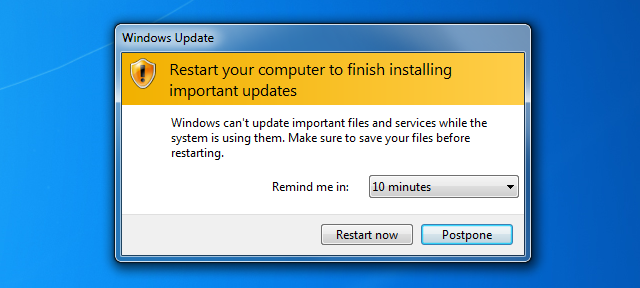
Windows 8 förbättrar saker genom att ge dig en tre-dagars avdragsfri period för att starta om din dator, även om den visar inte längre denna information på skrivbordet Vad saknas från Windows 8?Windows 8 har sett bort många funktioner som har varit nyckeln till Windows under åren, inklusive Start-knappen, Start-menyn och Windows Aero. Vi tenderar att fokusera på de nya funktionerna ... Läs mer . När du har installerat uppdateringar ser du ett meddelande på din välkomstskärm där du ber dig starta om. Om du vill se en Windows 7-stilmeddelande på ditt Windows 8-skrivbord kan du installera det gratis Windows Update Notifier verktyg. Om du inte startar om om tre dagar efter installation av uppdateringar, startar den nagande och automatiska omstarten.
Du kan också ändra samma registernyckel eller ställa in Windows 8 för att bara installera uppdateringar när du väljer att lösa detta, bara på Windows 7.

Kontrollera vad som är uppdaterat
Om du uppdaterar manuellt kan du klicka på texten "uppdateringar är tillgängliga" i fönstret Windows Update och se vilka uppdateringar som kommer att tillämpas. Klicka på varje uppdatering om du vill ha mer information. Avmarkera en uppdatering så kommer den inte att installeras. För att Windows ska ignorera en uppdatering i framtiden, högerklicka bara på den specifika uppdateringen och välj Dölj uppdatering.

Felsöka Windows Update
I de flesta situationer behöver Windows Update inte behöva felsökas. Om du har problem, se till att din dator är ordentligt ansluten till Internet och har några ledigt diskutrymme 6 sätt att frigöra utrymme på din Windows-datorRutter kan vara en stor minskning av produktiviteten. Med tiden går filer vilse, program går oanvända, och plötsligt är din en gång rymliga hårddisk full av värdelösa saker och du måste städa upp den ... Läs mer . Om du stöter på en udda fråga och Windows vägrar att installera uppdateringar Varför installeras inte mina Windows 7-uppdateringar?Windows Update är ett av nyckelelementen i Microsofts operativsystem för att hålla din dator igång och uppdaterad. Utan det skulle din dator fritt samla in skadlig programvara, oövervakade säkerhetshål skulle utnyttjas ... Läs mer , kanske du vill starta om datorn och försök igen.
I vissa sällsynta fall kan Windows installera en uppdatering som orsakar ett ovanligt, sällsynt problem med din dators programvara eller maskinvara. Du kan undersöka problemet och upptäcka att en Windows-uppdatering är skylden.
Om du märker detta kan du avinstallera uppdateringar från Windows Kontrollpanel. Öppna standarden Avinstallera eller ändra ett programfönster som visar alla dina installerade applikationer. Klicka på Visa installerade uppdateringar i sidofältet. Leta reda på den uppdatering du behöver för att ta bort och avinstallera den som om du skulle göra något annat program.
Du kan sedan öppna Windows Update igen, leta efter uppdateringar och dölja uppdateringen för att förhindra Windows från att installera den i framtiden.

Om du är Windows-användare bör du antagligen ha Windows automatiskt installerat eller åtminstone automatiskt ladda ner uppdateringar. Alternativet "automatiskt ladda ner uppdateringar" ger dig en bra kombination av automatisering och manuell kontrollera, automatiskt ladda ner uppdateringar och låta dig välja när du ska gå igenom omstarten bearbeta.
Vad du än gör, stäng inte av Windows Update helt - det är viktigt att ha de senaste uppdateringarna för att hålla dig säker online.
Har du några andra Windows Update-tips? Missade vi något som alla borde veta? Lämna en kommentar nedan!
Bildkredit: comedy_nose på Flickr
Chris Hoffman är en teknisk bloggare och all teknikberoende som bor i Eugene, Oregon.